Ya.. Waktu memotret hasil foto yang didapat tidak jernih. Cenderung gelap bahkan terkesan banyak noise.
Kenapa Sih Kamera HP Bisa Buram?
- Kotoran yang menempel di kamera (Entah terlihat atau tidak)
- Kamera terganggu lensa casing tambahan yang kualitasnya kurang bagus
- Kualitas kamera HP yang kurang memadai
- Lensa HP bermasalah
Dan bisa dibilang, kamera yang kusam itu kebanyakan hanya terjadi di HP-HP keluaran lama (Walau nggak semua).
Adakah cara memperbaikinya?
Ya, tentu saja ada. Disini saya ingin membahas beberapa solusi hasil foto kamera buram supaya jernih lagi.
Bisa diterapkan di HP Xiaomi, ASUS, Samsung, OPPO, Vivo dan semua merk Android lain yang bisa ditemui (Asal ada kameranya).
Berikut pembahasannya :
1. Bersihkan Dulu Kamera HP
Kotoran bisa menempel ke kamera tanpa kita ketahui. Entah itu memang terlihat, maupun tidak. Ini bisa sangat berpengaruh ke kualitas gambar yang bakal menjadi buram.
Cara membersihkannya sangat mudah :
- Matikan HP terlebih dahulu
- Ambil kapas atau tisu
- Gosok perlahan kamera HP sampai bersih
- Nyalakan kembali HP kemudian tes kameranya
Selain dengan cara manual Anda juga bisa pakai minyak kayu putih yang diteteskan ke tisu. Kemudian gosok perlahan kamera hingga bersih.
Atau bisa juga pakai odol :
- Matikan HP
- Beri kamera dengan odol (Tidak perlu terlalu banyak)
- Lalu gosok perlahan kamera HP dengan kapas
- Terus gosok sampai odol yang menempel hilang
Dengan cara ini dijamin kamera bakal bersih. Karena odol memang punya sifat mengangkat kotoran dengan baik.
PS : Untuk odolnya pakai yang putih supaya bisa maksimal waktu membersihkannya. Bisa juga gunakan sedikit air kalau memang diperlukan (Asal jangan terlalu banyak).
2. Pakai Selotip Di Kamera
Cara ini sangat menarik untuk dilakukan. Memakai selotip di kamera agar hasilnya tidak blur dan menjadi lebih jelas.
Susah kalau dijelaskan secara langsung, mending langsung coba saja :
- Ambil sedikit selotip, potong supaya tidak terlalu besar
- Tempelkan ke kamera, sesuaikan
- Pastikan sudah tertempel dengan benar, tidak ada celah
Ingat juga, untuk tidak mengotori bagian lem selotip dari tangan. Ini bisa membuat kamera bahkan menjadi lebih blur dari sebelumnya.
3. Lepas Casing HP
Untuk yang pakai casing HP tambahan, yang ada lensa kameranya bisa coba dilepas dulu. Karena mungkin saja ini yang menjadi penyebabnya.
Alasannya karena kamera tidak mengambil gambar secara langsung, melainkan melalui lensa casingnya terlebih dahulu.
Jadi kalau lensa casingnya sudah kurang bagus, efeknya bisa membuat gambar menjadi tidak jernih.
Kalau masih mau dipakai, coba bersihkan dulu menggunakan odol seperti yang dibahas tadi.
4. Pakai Hair Dryer
Selain kotoran, masalah kamera ada embun juga bisa jadi penyebab hasil foto menjadi tidak jelas. Biasanya terjadi waktu HP terkena air (Seperti kehujanan).
Memang masalah embun atau air ini bisa hilang sendiri. Tapi untuk beberapa tipe HP ada yang membutuhkan waktu lama. Bahkan kadang masih ada bekasnya.
Cara mengatasinya bisa pakai Hair Dryer
- Matikan HP terlebih dahulu, lepas baterainya jika memungkinkan
- Aktifkan Hair Dryer, atur suhu ke yang paling rendah
- Hangatkan HP dari jauh.. Terutama bagian kamera. Bisa diarahkan dari pinggir HP
- Pastikan suhu HP tidak menjadi terlalu panas sangat dihangatkan
Kalau mau lebih bagus lagi selain dengan Hair Dryer bisa coba bongkar casing, kemudian bersihkan kameranya secara manual.
5. Ganti Lensa HP
Lensa HP bisa diganti kok. Makanya nggak perlu khawatir kalau misalnya lensa pecah, atau hanya sekedar kotor.
Untuk mengganti lensa HP bisa dilakukan sendiri. Apalagi komponennya juga bisa dibeli secara online.
Namun tentu saja Anda harus membongkar HPnya. Kalau nggak bisa, rekomendasi saya, bawa saja ke tempat service.
6. Reset Pengaturan Kamera
Pengaturan kamera bisa meningkatkan kualitas hasil potret. Jadi jangan heran, kalau salah pengaturan bisa mengurangi kualitas gambar, hingga cenderung menjadi gelap dan buram.
Ada dua cara yang bisa dilakukan disini. Pertama reset kamera :
- Buka Setelan Android
- Masuk ke Aplikasi
- Cari Kamera
- Lalu ketuk Hapus Data
Dengan begitu pengaturan kamera akan kembali menjadi default.
Yang kedua Anda bisa coba pakai Aplikasi kamera tambahan, misalnya Google Camera. Ini bisa membantu untuk membuat hasil foto menjadi jelas.
Demikian cara mengatasi kamera HP yang buram. Dengan cara-cara disini Anda bisa membuat hasil kamera menjadi jernih, atau setidaknya mengurangi buram pada kamera.
Semoga bermanfaat.!
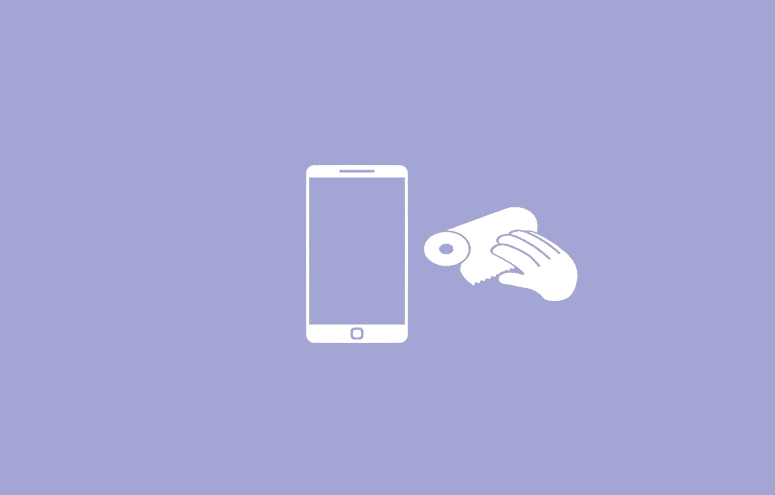
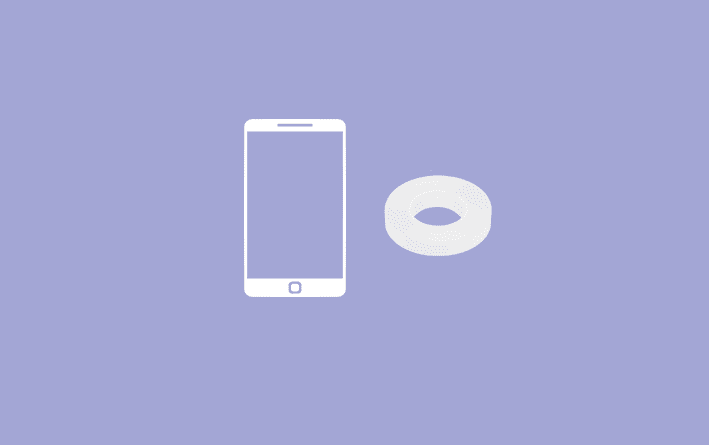
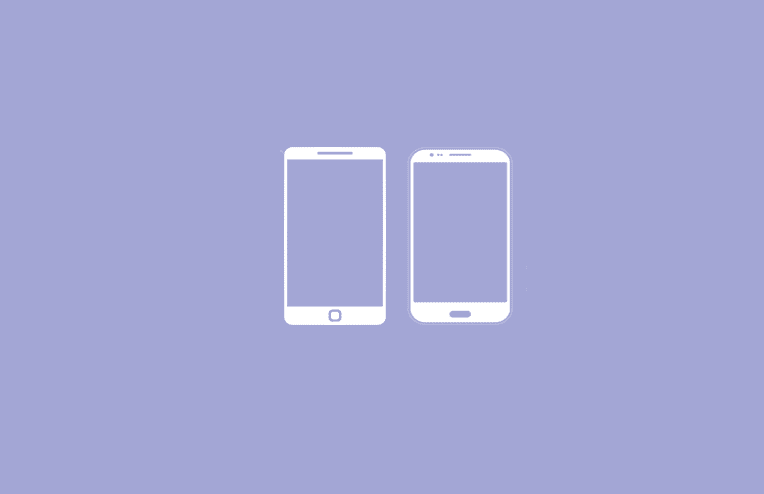
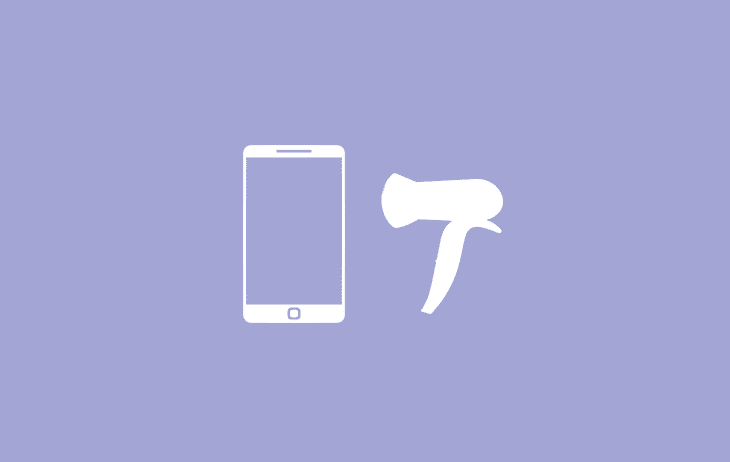
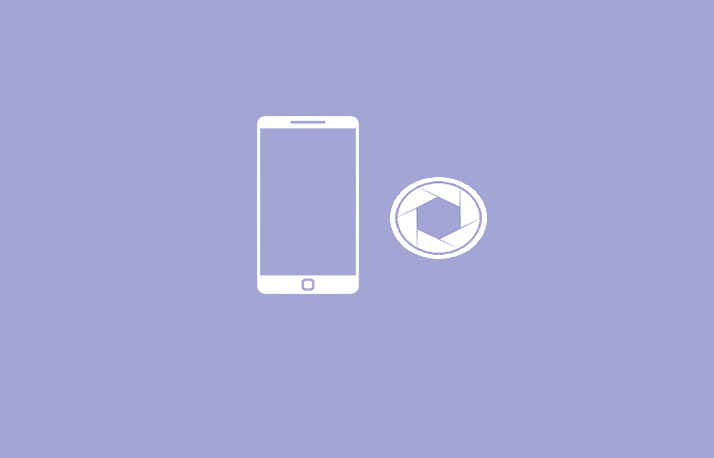
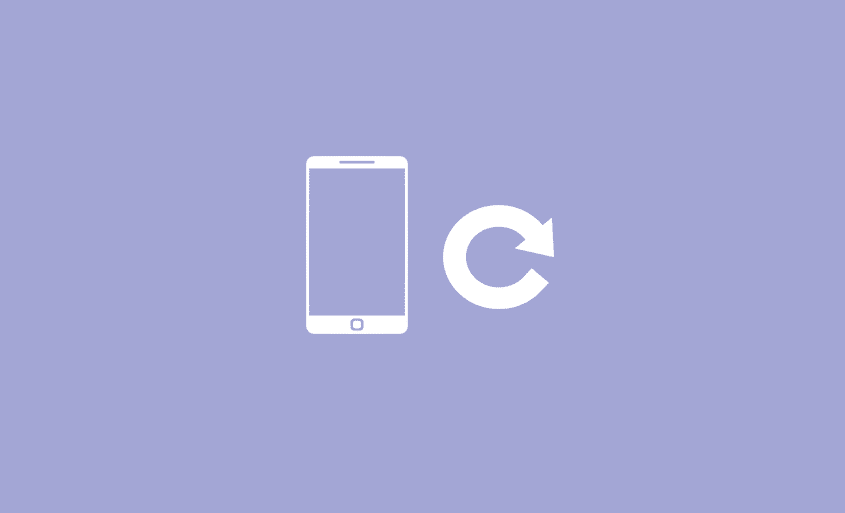
Tidak ada komentar:
Posting Komentar